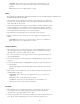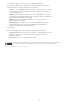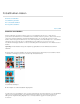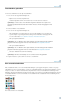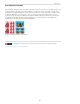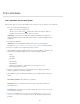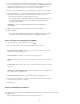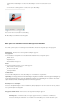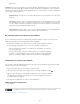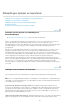Operation Manual
De voorwaarden van Creative Commons zijn niet van toepassing op Twitter™- en Facebook-berichten.
Juridische kennisgevingen | Online privacybeleid
Kleurbeheer
Kleurbewerking
Printerprofiel
Rendering intent
pagina past.
Hier geeft u het kleurprofiel van de afbeelding op. Bij Afdrukruimte ziet u de kleurruimte die is
ingesloten in het fotobestand. (Op het afdrukvoorbeeld in het dialoogvenster Afdrukken is geen kleurbeheer
toegepast en het afdrukvoorbeeld wordt niet bijgewerkt wanneer u een profiel kiest.) U kunt het afdrukprofiel
met de volgende opties aanpassen:
U kunt kiezen of u de kleuren wilt laten beheren door uw printer of door Photoshop
Elements.
Hiermee stelt u een aangepast printerprofiel in om de afbeeldingskleuren om te zetten
in de kleurruimte van de printer, of schakelt u kleurconversie uit. Als u beschikt over een ICC-profiel
voor de combinatie van printer en papier, kiest u dit profiel in het menu. Schakel de voorziening voor
kleurbeheer van het printerstuurprogramma dan uit.
Hiermee geeft u op hoe kleuren uit de bronkleurruimte van de afbeelding worden
omgezet wanneer bepaalde kleuren niet beschikbaar zijn in de afdrukruimte.
Een afbeelding schalen in het dialoogvenster Afdrukken
Door een afbeelding te schalen in het dialoogvenster Afdrukken wijzigt u de grootte en resolutie van de
afdruk (de bestandsgrootte van de afbeelding wordt niet gewijzigd).
Kies Bestand > Afdrukken. Klik op Meer opties in het dialoogvenster Afdrukken Selecteer
de optie Aangepast afdrukformaat en voer een van de volgende handelingen uit:
Selecteer Schaal passend maken voor medium om de afbeelding zo te schalen dat
deze op de pagina past.
Geef de maateenheden op in het menu Eenheden en voer een waarde in bij Hoogte
en Breedte om de afbeelding numeriek te schalen. De dimensies blijven behouden:
wanneer u één dimensie wijzigt, verandert de andere dimensie verhoudingsgewijs.
Afbeeldingen met meerdere lagen afdrukken
Als een PSD- of TIFF-afbeelding meerdere lagen heeft, kunt u met het deelvenster Lagen de lagen tijdelijk
verbergen, zodat ze niet worden afgedrukt.
1. Open in de modus Expert een afbeelding met meerdere lagen.
2. Klik in het deelvenster Lagen op het oogpictogram om een laag onzichtbaar te maken.
3. Wanneer alleen de lagen die u wilt afdrukken zichtbaar zijn, kiest u Bestand > Afdrukken.
Het dialoogvenster Afdrukken wordt geopend en in het voorbeeldgebied worden alleen
de zichtbare lagen weergegeven.
4. Stel de gewenste afdrukopties in en klik op de knop Afdrukken.
Adobe raadt ook het volgende aan:
Lagen begrijpen
398